Canon EOS REBEL – страница 5
Инструкция к Цифровой Фотокамере Canon EOS REBEL

Использование встроенной вспышки
Радиус действия встроенной вспышки
(с объективом EF-S18-55mm f/3.5-5.6)
Чувствительность ISO
Широкоугольное положение: 18 мм
Положение телефото: 55 мм
100
Прибл. 0,7-3,7 м
Прибл. 0,7-2,3 м
200
Прибл.0,7-5,3 м
Прибл. 0,7-3,3 м
400
Прибл. 0,7-7,4 м
Прибл. 0,7-4,6 м
800
Прибл. 0,7-10,5м
Прибл. 0,7-6,6 м
1600
Прибл. 0,7-14,9м
Прибл. 0,7-9,2 м
Выдержки синхронизации вспышки и величина диафрагмы
Режим
Установка выдержки затвора
Установка диафрагмы
Р
Авто (от 1/60 до 1/200 с)
Авто
TV
Вручную (от 30 до 1/200 с)
Авто
Av
Авто (от 30 до 1/200 с)
Вручную
М
Вручную (от длительной выдержки В до 1/200 с)
Вручную
A-DEP
Авто (от 1/60 до 1/200 с)
Авто
• В качестве внешней вспышки Speedlite используйте вспышку серии EX.
Вспышки Speedlite серии EZ, E, EG, ML или TL при установке в режим авто-
матической вспышки TTL или A-TTL не будут срабатывать. В этом случае
используйте ручной режим вспышки Speedlite, если он предусмотрен.
• При использовании вспышки Speedlite серии ЕХ перед установкой внешней
вспышки уберите встроенную вспышку в корпус камеры.
• При съемке со встроенной вспышкой расстояние до объекта не должно быть
менее 1 м. На меньшем расстоянии свет от вспышки частично перекрывается.
• При использовании встроенной вспышки снимите бленду с объектива, если она
установлена. Бленда на объективе препятствует прохождению части света вспышки.
• Супертелеобъектив или быстрый объектив с большим относительным отверстием
может перекрывать свет от вспышки.
• Зона охвата встроенной вспышки достаточна для объективов с фокусным
расстоянием не менее 18 мм.
81
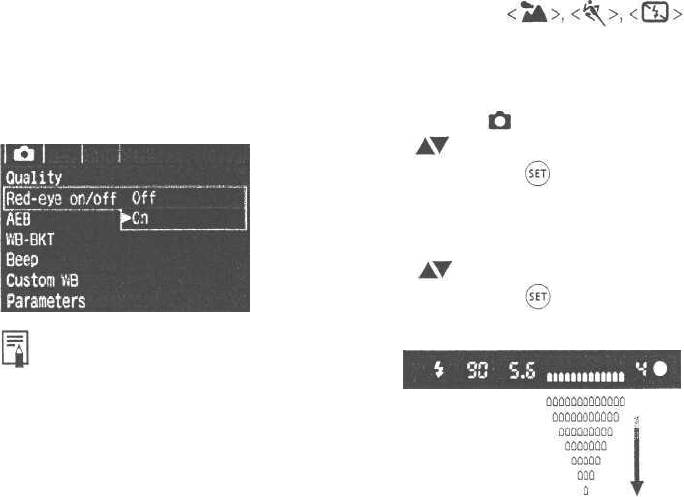
Использование встроенной вспышки
Использование функции уменьшения эффекта «красных глаз»
При использовании вспышки в условиях низкой освещенности глаза на
фотографии могут получиться красными. «Красные глаза» получаются при
отражении света вспышки от сетчатки. За счет реализованной в камере функции
уменьшения эффекта «красных глаз» обеспечивается включение лампы для
уменьшения эффекта «красных глаз», которая посылает слабый луч света в
глаза портретируемого, за счет чего диаметр зрачков или радужная оболочка
сокращаются. Уменьшение зрачка приводит к снижению вероятности проявления
эффекта «красных глаз». Функция уменьшения эффекта «красных глаз» может
быть установлена в любом режиме съемки, за исключением
Выберите [Red-eye on/off] (Вкл./выкл.
1
уменьшение эффекта «красных глаз»)
• Выберите вкладку < >.
• Кнопками < > выберите [Red-eye on/off],
затем нажмите кнопку < >.
Включите функцию уменьшения
2
эффекта «красных глаз».
• Кнопками < > выберите [On] (Вкл.),
затем нажмите кнопку < >.
• При наполовину нажатой кнопке спуска
затвора в видоискателе появляется
индикатор лампы уменьшения эффекта
«красных глаз».
• Уменьшение эффекта «красных глаз» может
происходить только в том случае, если фотографи-
руемый смотрит на лампу для уменьшения эффекта
«красных глаз». Попросите его смотреть на лампу.
Индикатор лампы
• Для повышения эффективности уменьшения эффекта
уменьшения эффекта
«красных глаз» полностью нажимайте кнопку спуска
«красных глаз»
затвора после выключения индикатора лампы уменьшения
эффекта «красных глаз» (горит в течение прибл. 1,5 с).
• В любой момент можно произвести съемку, полностью нажав кнопку спуска
затвора, даже если лампа уменьшения эффекта «красных глаз» еще горит.
• Эффективность уменьшения эффекта «красных глаз» зависит от фотографи-
руемого объекта.
• Уменьшение эффекта «красных глаз» наиболее эффективно в светлых
помещениях, когда камера расположена недалеко от фотографируемого.
82
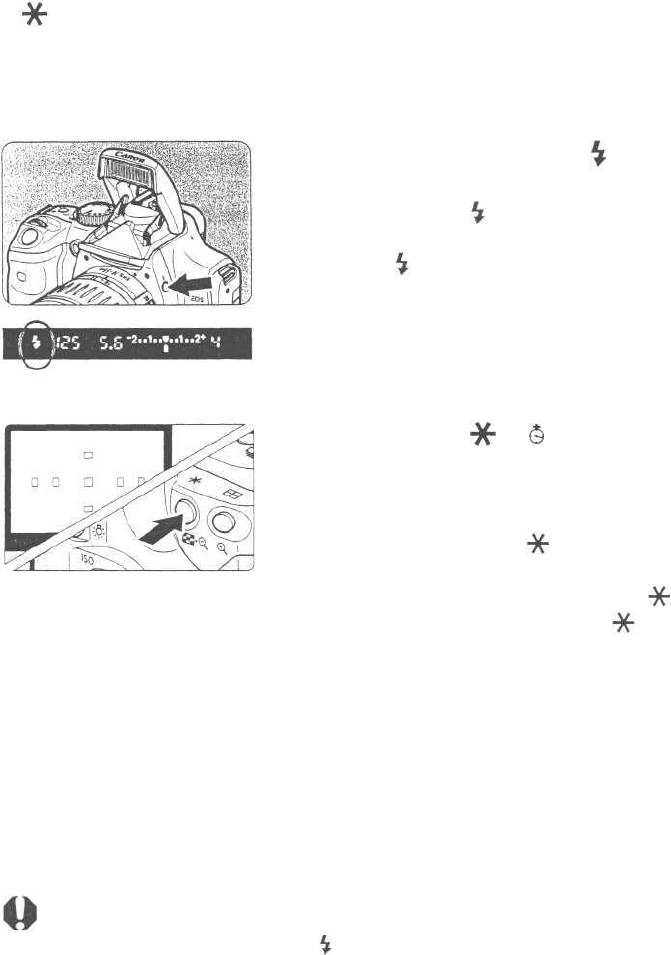
Использование встроенной вспышки
Фиксация экспозиции при съемке со вспышкой (FE Lock)
Фиксация экспозиции при съемке со вспышкой (FE Lock) обеспечивает получение
и фиксацию правильной экспозиции для любой части объекта. Она работает в
режимах творческой зоны.
Убедитесь, что горит символ < >.
1
• Чтобы открыть встроенную вспышку,
нажмите кнопку < >.
• Убедитесь, что в видоискателе подсвечен
символ < >.
Сфокусируйтесь на объект.
2
• Нажмите наполовину кнопку спуска затвора.
Удерживайте кнопку спуска затвора напо-
ловину нажатой вплоть до шага 4.
Нажмите кнопку <
>. (
16)
3
• Направьте центр видоискателя на объект,
по которому требуется зафиксировать
экспозицию при съемке со вспышкой,
затем нажмите кнопку < >.
> Срабатывает предварительная вспышка, и
в видоискателе отображается символ < >.
• Нажмите и удерживайте кнопку < >.
Произведите съемку.
4
• Выберите композицию кадра и полностью
нажмите кнопку спуска затвора.
Если объект расположен слишком далеко и не попадает в эффективную зону
действия вспышки, мигает символ < >. Подойдите ближе к фотографируемому
объекту и повторно выполните шаги 2 - 4.
83
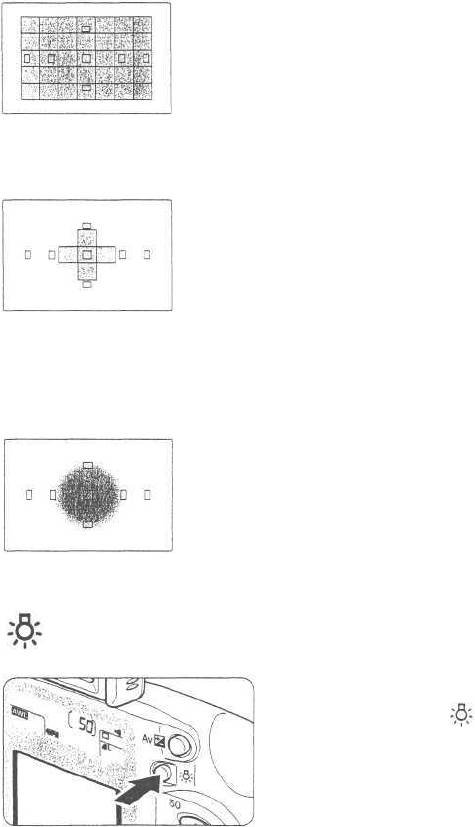
Режимы замера экспозиции
В камере реализованы три режима замера экспозиции: оценочный, частичный
и центрально-взвешенный интегральный замер.
Оценочный замер
Это стандартный режим замера экспозиции в камере,
подходящий для большинства объектов, даже в условиях
контрового света. После определения положения основного
объекта, его яркости, фона, переднего и заднего освеще-
ния, ориентации камеры (горизонтальная или вертикальная)
и т.д. камера устанавливает требуемую экспозицию.
Частичный замер
Устанавливается автоматически при фиксации экспозиции
в режима творческой зоны.
Особенно эффективен, когда фон намного ярче объекта
(из-за задней подсветки и т.п.). В этом режиме исполь-
зуется центральная область, занимающая приблизительно
9% площади экрана.
• Область, охватываемая при частичном замере, показана
слева.
Центрально-взвешенный интегральный замер
Автоматически устанавливается в режиме <М>.
При осуществлении замера экспозиции производится
взвешивание значений относительно центра видоискателя
с последующим усреднением для всей сцены.
Подсветка ЖК-дисплея
Для включения подсветки ЖК-дисплея
нажмите кнопку < >. Для выключения
подсветки нажмите эту кнопку еще раз.
При нажатии кнопки спуска затвора на
половину хода подсветка выключается.
84
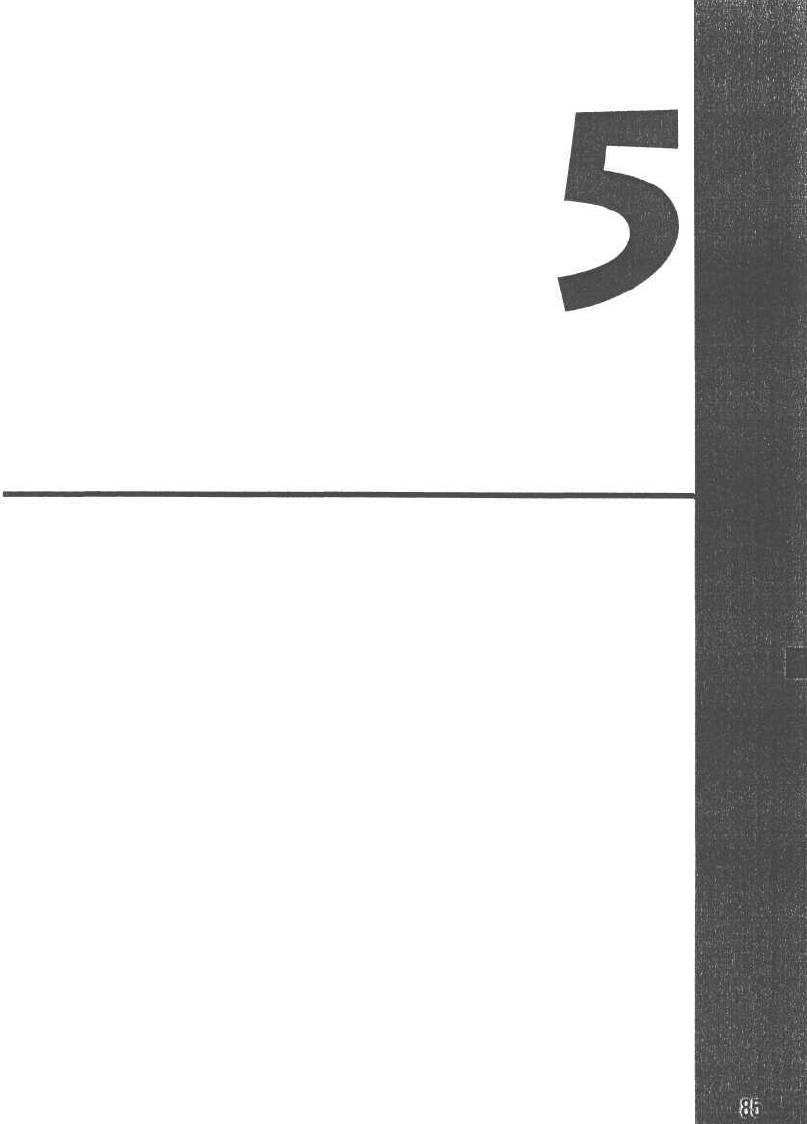
Воспроизведение изображений
В этой главе рассматривается просмотр и стирание
изображений, а также подключение камеры к телевизору.
Изображения, полученные не с помощью данной камеры
Камера может не обеспечивать правильное воспроизведение
изображений, снятых другой камерой или отредактированных
на персональном компьютере (для правки изображения или
изменения имени файла).
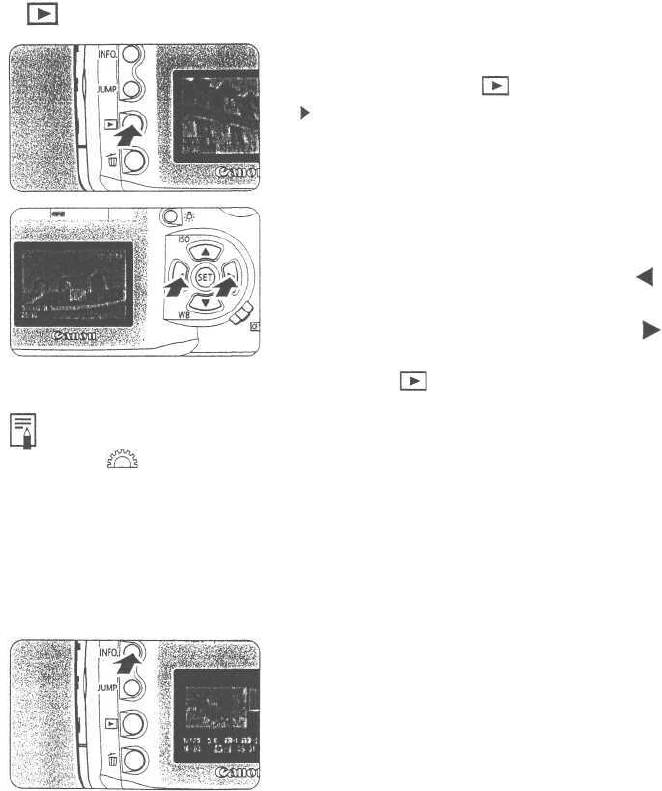
Воспроизведение изображений
Можно просмотреть любое изображение. Предусмотрен просмотр одного
изображения, просмотр информации об изображении, индексный режим
и режим увеличения.
Одиночное изображение
Выведите изображение на дисплей.
1
• Нажмите кнопку < >.
На ЖК-монитор выводится последнее
снятое изображение.
Просмотрите другое изображение.
2
• Для просмотра изображений, начиная с
самого нового, нажимайте кнопку < >.
• Для просмотра изображений, начиная с
самого старого, нажимайте кнопку < >.
• Для прекращения воспроизведения нажмите
кнопку < >. ЖК-монитор выключается.
В любом режиме отображения можно перейти к другому изображению с помощью
диска < >.
INFO. Изображение с информацией о параметрах съемки
Для просмотра информации о параметрах съемки нажмите кнопку <INFO.>,
когда изображение отображается на ЖК-мониторе.
Нажмите кнопку <INFO.x
• Как и в рассмотренном выше режиме
воспроизведения одиночного кадра, для
просмотра другого изображения можно
использовать кнопки перемещения.
• При нажатии кнопки <INFO.> производится
переключение между режимами воспроиз-
ведения одиночного изображения и изобра-
жения с информацией о параметрах съемки.
86
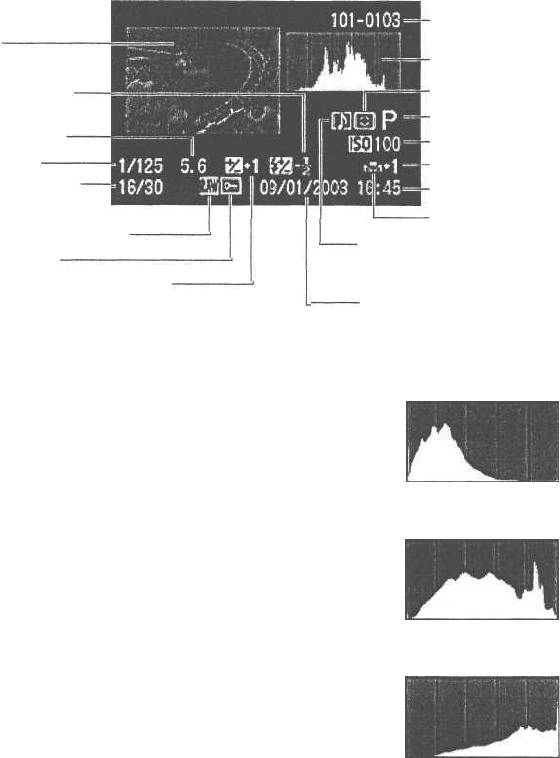
Воспроизведение изображений
Информация об изображении
•Номер файла
Изображение
Гистограмма
Величина компенсации
экспозиции при съемке
Режим экспозамера
со вспышкой
Режим съемки
Величина диафрагмы
Чувствительность ISO
Выдержка затвора
Вилка баланса белого
Записано изображений/
Время съемки
всего изображений
Баланс белого
Качество записи изображений
Звуковая заметка
Защита изображения
(камера не обеспечивает
Величина компенсации экспозиции
запись звука)
Дата съемки
Гистограмма
Гистограмма представляет собой график, показы-
Пример гистограммы
вающий распределение яркости изображения. По
горизонтальной оси откладывается яркость (темнее
влево и ярче вправо), а по вертикальной оси -
количество пикселов для каждого уровня яркости.
Темное
Чем больше пикселов смещено влево, тем темнее
изображение
изображение. Чем больше пикселов смещено вправо,
тем ярче изображение.
Если слишком много пикселов смещено влево, в
области тени теряются детали изображения. Если
Нормальное
слишком много пикселов смещено вправо, яркие
изображение
области будут засвечены. Промежуточные тона
воспроизводятся.
Проверив изображение и гистограмму, можно оценить
величину экспозиции и общие условия воспроизведе-
ния оттенков цветов.
Яркое
изображение
Предупреждение о засветке
При отображении информации об изображении передержанные области
изображения мигают. Для получения на снимке большего количества деталей
в передержанных областях установите отрицательную компенсацию экспозиции
и повторите съемку.
87
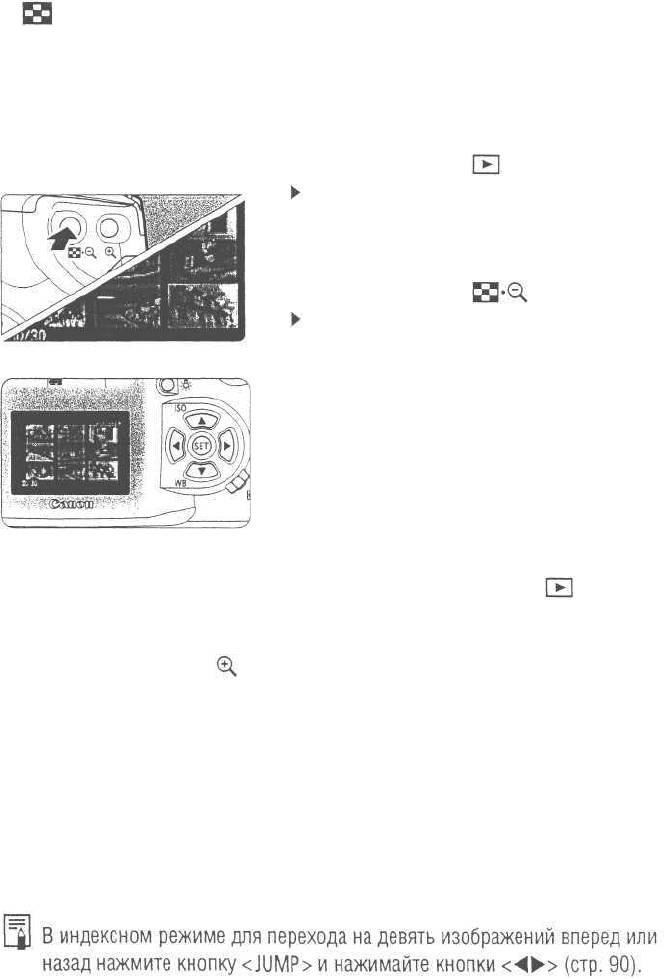
Воспроизведение изображений
Индексный режим
На одном экране отображаются девять эскизов изображений.
Установите камеру в режим
1
воспроизведения.
• Нажмите кнопку < >.
На ЖК-монитор выводится последнее
снятое изображение.
Перейдите в индексный режим.
2
• Нажмите кнопку < >.
Выбранный эскиз выделяется зеленой
рамкой.
Выберите изображение.
3
• Перемещайте зеленую рамку в требуемом
направлении с помощью кнопок
перемещения.
Переключение из индексного режима в другой режим воспроизведения
• Для просмотра одиночного изображения нажмите кнопку < >.
• Для просмотра изображения с информацией о параметрах съемки нажмите
кнопку <INFO.x
• При нажатии кнопки < > производится переключение в режим одиночного
изображения, при следующем нажатии этой кнопки выводится увеличенное
изображение.
88
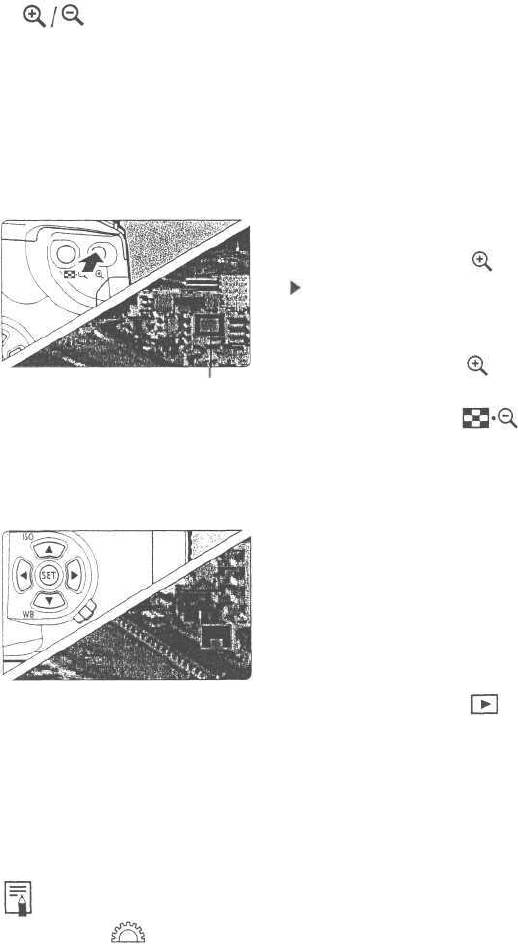
Воспроизведение изображений
Увеличение изображения
Выбранное изображение можно увеличить на ЖК-мониторе в 1,5 - 10 раз.
Выведите изображение для увеличения.
1
• Откройте изображение в режиме оди-
ночного изображения или изображения
с информацией о параметрах съемки.
Увеличьте изображение.
2
• Нажмите кнопку < >.
Увеличивается центральная часть
изображения.
• Для повышения увеличения удерживайте
нажатой кнопку < >.
Увеличенная область
• Для уменьшения коэффициента увеличения
нажмите кнопку < >. Для дальнейшего
уменьшения изображения удерживайте эту
кнопку нажатой, пока размер изображения
не сравняется с размером на шаге 1.
Перемещайтесь по изображению.
3
• Для перемещения по изображению
нажимайте кнопки перемещения в
соответствующих направлениях.
• Для выхода из режима увеличения
нажмите кнопку < >.
При переходе в режиме увеличения к другим изображениям с помощью
диска < > коэффициент увеличения и положение увеличенной
области сохраняются.
89
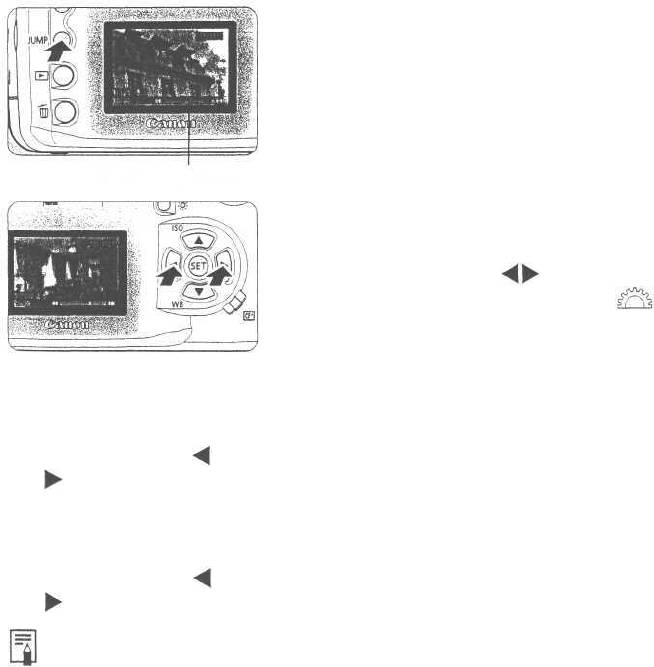
Воспроизведение изображений
JUMP Быстрый переход между изображениями
При отображении одиночного изображения, изображения с информацией о
параметрах съемки, индексного экрана или увеличенного изображения можно
переходить через несколько изображений вперед или назад.
Переключите камеру в режим
1
воспроизведения.
• Выведите одиночное изображение,
изображение с информацией о параметрах
съемки, индексный экран или увеличенное
изображение.
Включите режим перехода.
2
• Нажмите кнопку <JUMP>.
> Внизу экрана появится шкала перехода.
Полоса перехода
Перейдите через несколько
3
изображений вперед или назад.
• Нажимайте кнопки < >. В режиме
увеличения поворачивайте диск < >.
• Для выхода из режима перехода через
несколько изображений нажмите кнопку
<JUMP>. Шкала перехода исчезает.
Переход через несколько изображений в режиме одиночного изображения,
изображения с информацией и увеличенного изображения:
Нажмите кнопку < > для перехода на 10 изображений назад или кнопку
< > для перехода на 10 изображений вперед. В режиме увеличения во
время перехода сохраняется коэффициент увеличения и положение
увеличенной области.
Переход через несколько изображений в индексном режиме:
Нажмите кнопку < > для перехода на 9 изображений назад или кнопку
< > для перехода на 9 изображений вперед.
Переход через несколько изображений возможен также при [защите изображения]
и [повороте изображения].
90
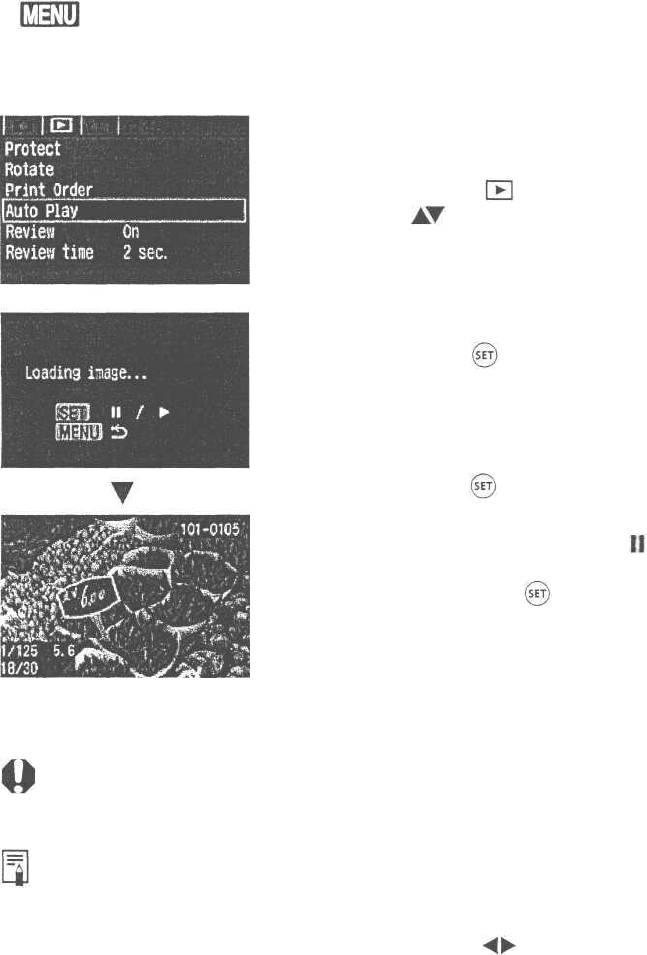
Воспроизведение изображений
Автоматическое воспроизведение
Эта функция автоматически и непрерывно показывает все изображения, запи-
санные на CF-карту. Каждое изображение отображается в течение прибл. 3 с.
Выберите [Auto Play]
1
(Автовоспроизведение).
• Выберите вкладку < >.
• Кнопками < > выберите пункт [Auto Play].
Запустите автовоспроизведение.
2
• Нажмите кнопку < >.
> На несколько секунд выводится сообщение
[Loading image...] (Загрузка изображения),
затем начинается автовоспроизведение.
• Для приостановки автовоспроизведения
нажмите кнопку < >.
• Во время паузы в левом верхнем углу
изображения отображается символ [ ].
Для возобновления автовоспроизведения
снова нажмите кнопку < >.
Остановите автовоспроизведение.
3
• Для остановки автовоспроизведения и
возврата на экран меню нажмите кнопку
<MENU>.
• Во время автовоспроизведения функция автовыключения питания не работает.
• Время отображения может изменяться в зависимости от изображения.
0 Если во время автовоспроизведения нажать кнопку <INFO.>, будет отображаться
информация об изображении. Для возврата в режим одиночного изображения
нажмите кнопку <INFO.> еще раз.
• Во время паузы воспроизведения с помощью кнопок < > можно перейти
к другому изображению.
91
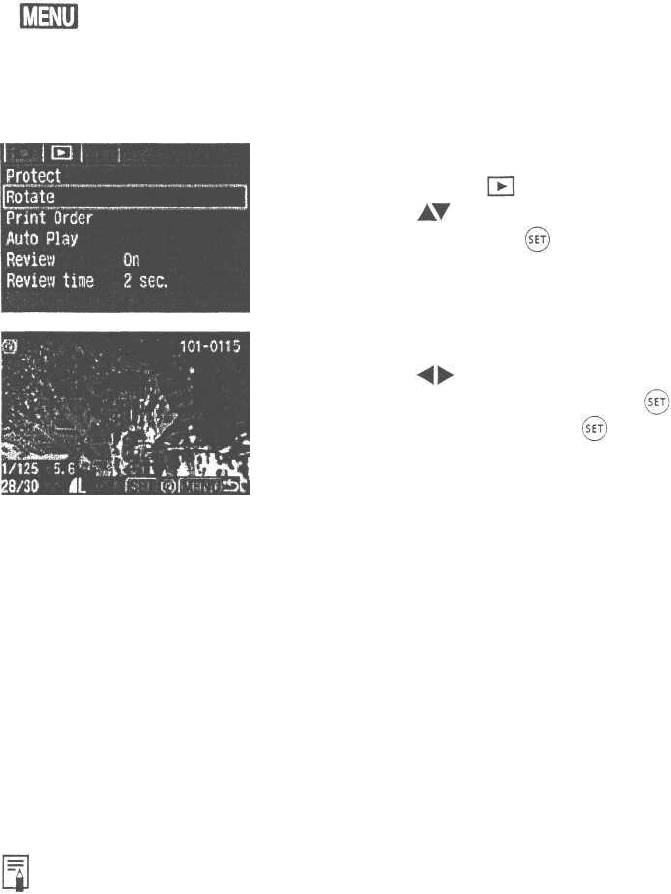
Воспроизведение изображений
Поворот изображения
Функция поворота позволяет поворачивать изображения на 90° или 270° по
часовой стрелке. Это позволяет воспроизводить изображения в правильной
ориентации.
Выберите пункт [Rotate] (Повернуть).
1
• Выберите вкладку < >.
• Кнопками < > выберите [Rotate] (Вкл.),
затем нажмите кнопку < >.
> Откроется экран поворота изображения.
Поверните изображение.
2
• Кнопками < > выберите изображение
для поворота, затем нажмите кнопку < >.
> При каждом нажатии кнопки < >
изображение поворачивается по часовой
стрелке.
• Для поворота другого изображения
повторите шаг 2.
• Для выхода из режима поворота нажмите
кнопку <MENU>. Снова открывается меню.
• Если перед съемкой в вертикальном положении задать для пункта [Auto rotate]
(Автоповорот) значение [On] (Вкл.) (стр. 59), потом не потребуется поворачи-
вать изображение вручную.
• Поворот изображения также возможен в режиме вывода информации об изобра-
жении, в режиме увеличения и на индексном экране.
92
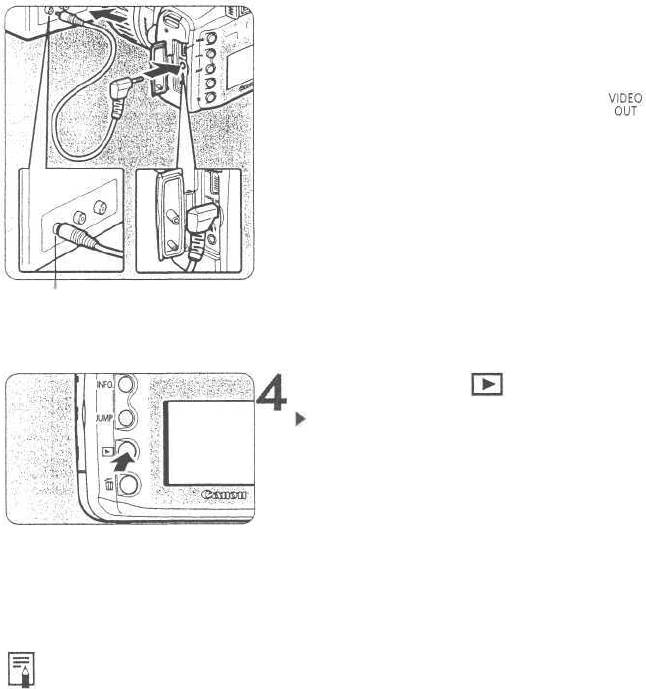
Подключение к телевизору
Подключив камеру к телевизору с помощью видеокабеля (входит в комплект
поставки), можно просматривать снятые изображения на экране телевизора.
Перед подключением или отключением кабеля обязательно выключайте камеру
и телевизор.
Убедитесь, что в камере установлена видеосистема (NTSC или PAL), поддер-
живаемая телевизором. При необходимости задайте для пункта меню [Video
system] (Видеосистема) значение [NTSC] или [PAL]. Если не установлен пра-
вильный формат видеосистемы, изображение будет отображаться неправильно.
Подсоедините камеру к телевизору.
1
• Откройте крышку разъемов камеры.
• С помощью видеокабеля (входит в комплект
поставки) подсоедините разъем <
камеры к видеовходу (VIDEO IN) телевизора.
• Полностью вставьте штекер кабеля.
Включите телевизор и переключите его
2
на видеовход.
Разъем видеовхода
Установите переключатель питания
3
камеры в положение <ОN> (Вкл.).
Нажмите кнопку < >.
На экране телевизора появится
изображение. (На ЖК-мониторе камеры
ничего не отображается.)
• После завершения работы установите
выключатель питания в положение <OFF>
(Выкл.), выключите телевизор и отсоеди-
ните видеокабель.
• На экране телевизора можно просматривать изображения и устанавливать
параметры меню так же, как и на ЖК-мониторе.
• В зависимости от модели телевизора, периферийная часть изображения может
не отображаться.
93
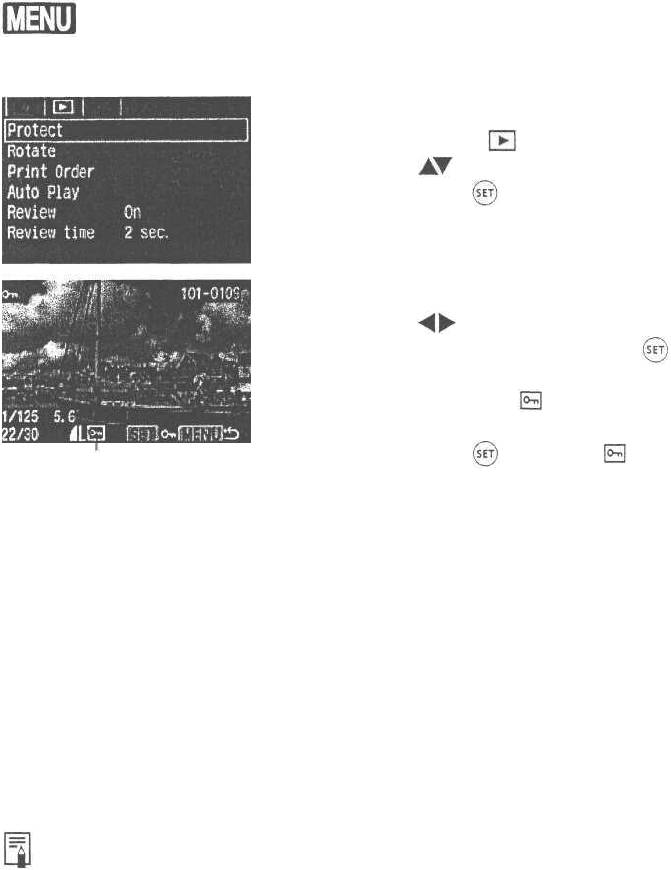
Защита изображений
Во избежание случайного стирания изображения можно защитить от стирания.
Выберите пункт [Protect] (Защитить).
1
• Выберите вкладку < >.
• Кнопками < > выберите [Protect], затем
нажмите кнопку < >.
> Открывается экран установки защиты.
Установите защиту изображения.
2
• Кнопками < > выберите защищаемое
изображение, затем нажмите кнопку < >.
> Если изображение защищено, под ним
отображается символ < >.
• Для отмены защиты изображения снова
нажмите кнопку < >. символ < >
Символ защиты изображения
исчезает.
• Для защиты другого изображения повторите
шаг
2.
• Для выхода из режима защиты нажмите
кнопку <MENU>. Снова открывается меню.
• После того как изображение защищено, его нельзя удалить с помощью
функции Erase (Стереть) камеры.
Для удаления защищенного изображения сначала необходимо снять защиту.
• При стирании всех изображений (стр. 96) сохраняются только защищенные
изображения. Это удобно для одновременного удаления всех ненужных
изображений.
• Защита изображения также возможна в режиме вывода информации
об изображении, в режиме увеличения и на индексном экране.
94
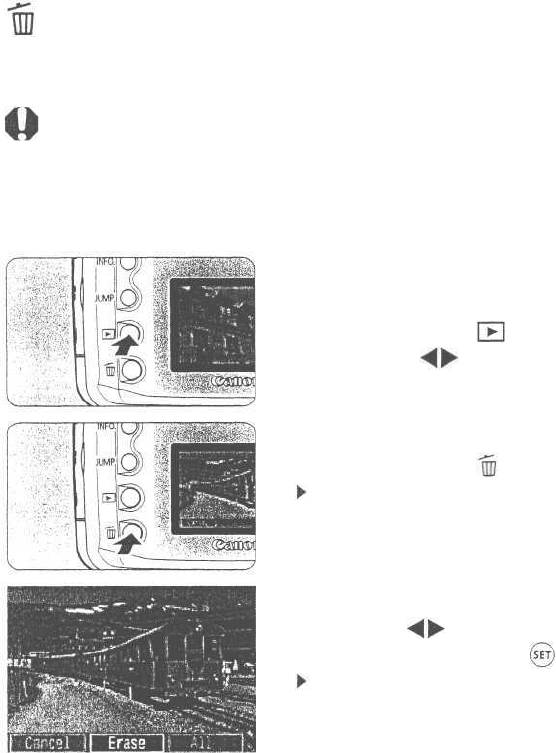
Стирание изображений
Изображения можно стирать по одному или можно стереть с CF-карты сразу
все изображения. Будут сохранены только защищенные изображения.
Восстановление стертого изображения невозможно. Будьте внимательны
при стирании изображений. Во избежание случайного стирания важных
изображений защитите их от стирания.
Стирание одного изображения
Перейдите в режим воспроизведения
1
и выберите изображение для стирания.
• Нажмите кнопку < >.
• Кнопками < > выберите изображение
для стирания.
Откройте меню стирания.
2
• Нажмите кнопку < >.
Внизу экрана появляется меню стирания.
Сотрите изображение.
з
• Кнопкой < > выберите [Erase] (Стереть),
затем нажмите кнопку < >.
Во время стирания изображения мигает
индикатор обращения к карте.
• Для стирания другого изображения
выберите его и повторите шаги 2 и 3
95
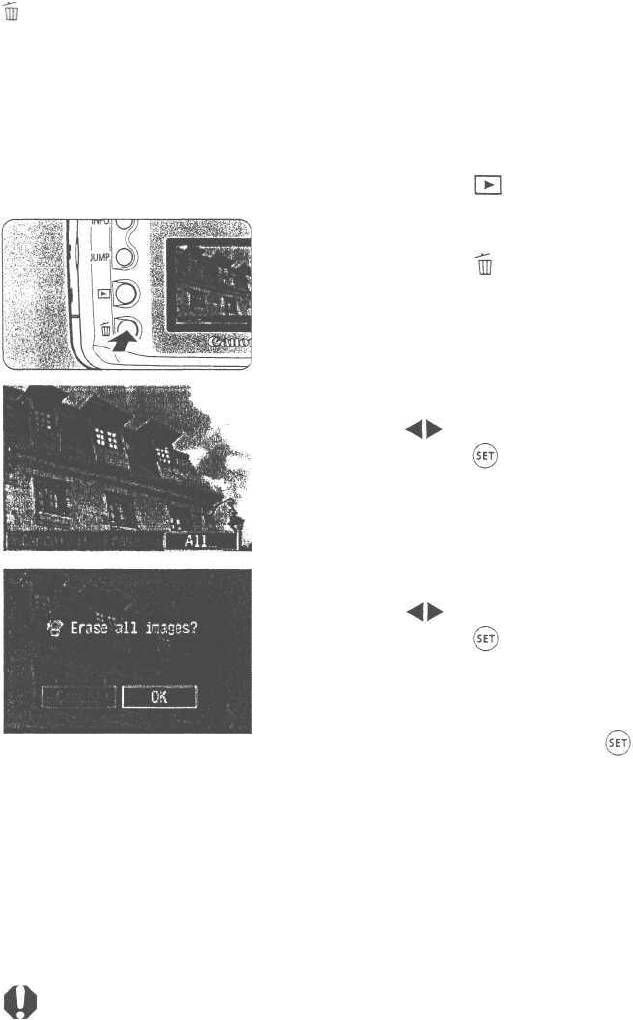
Стирание изображений
Стирание всех изображений
Переключите камеру в режим
1
воспроизведения.
• Нажмите кнопку < >.
Откройте меню стирания.
2
• Нажмите кнопку < >.
> Внизу экрана появляется меню стирания.
Выберите [Аll...] (Все...).
3
• Кнопкой < > выберите [All], затем
нажмите кнопку < >.
> Откроется диалоговое окно запроса
подтверждения.
Сотрите изображения.
4
• Кнопкой < > выберите [ОК], затем
нажмите кнопку < >.
> Все незащищенные изображения будут
стерты.
• Во время стирания изображений стирание
можно отменить, нажав кнопку < >.
Восстановление стертого изображения невозможно. Перед стиранием
изображения убедитесь, что оно больше не нужно.
96
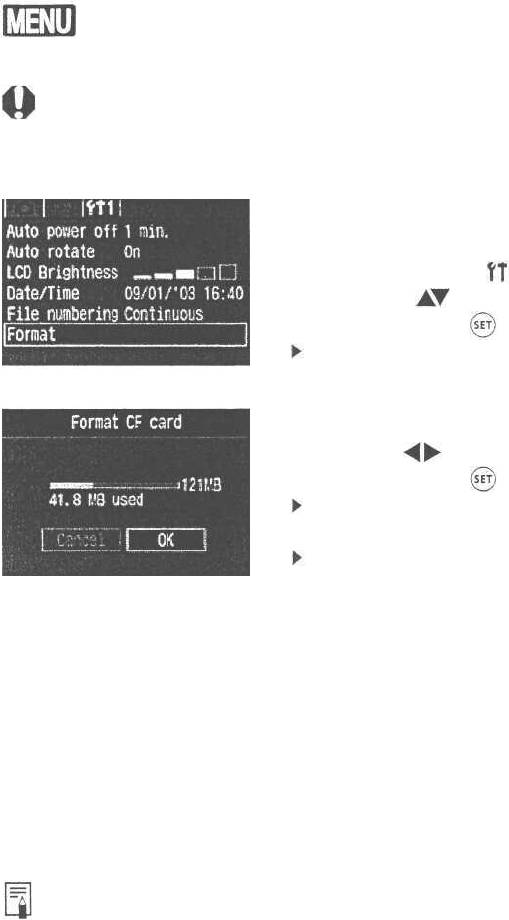
Форматирование CF-карты
Перед использованием CF-карты в камере карту необходимо отформатировать.
При форматировании CF-карты с нее стирается вся информация, включая
защищенные изображения. Перед форматированием карты убедитесь, что
она не содержит никакой ценной информации. При необходимости перед
форматированием карты перепишите изображения на персональный компьютер.
Выберите пункт [Format]
1
(Форматировать).
• Выберите вкладку < 1>.
• Кнопками < > выберите [Format], затем
нажмите кнопку < >.
Откроется диалоговое окно запроса
подтверждения.
Отформатируйте CF-карту.
2
• Кнопкой < > выберите [ОК], затем
нажмите кнопку < >.
CF-карта будет отформатирована
(инициализирована).
После завершения форматирования
CF-карты снова появляется меню.
• CF-карта другого производителя (не Canon) или CF-карта, отформатированная
в другой камере или на персональном компьютере, может не работать в этой
камере. В таком случае сначала отформатируйте CF-карту в камере. Возможно,
что после этого карта будет работать в камере.
• Емкость CF-карты, отображаемая на экране форматирования, может быть
меньше емкости, указанной на карте.
97
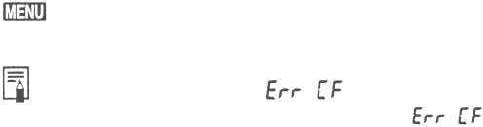
Форматирование CF-карты
Сообщение об ошибке « »
Если на ЖК-дисплее отображается сообщение« »(Ошибка CF-карты),
это означает, что запись или чтение данных изображения невозможно из-за
неполадки CF-карты. Используйте другую CF-карту.
Или, при наличии дополнительно приобретаемого устройства чтения CF-карт,
способного прочитать данную CF-карту, перепишите изображения с карты на
персональный компьютер.
После переноса или сохранения всех изображений в персональный компьютер
отформатируйте карту. Возможно, после этого карта будет работать без сбоев.
98
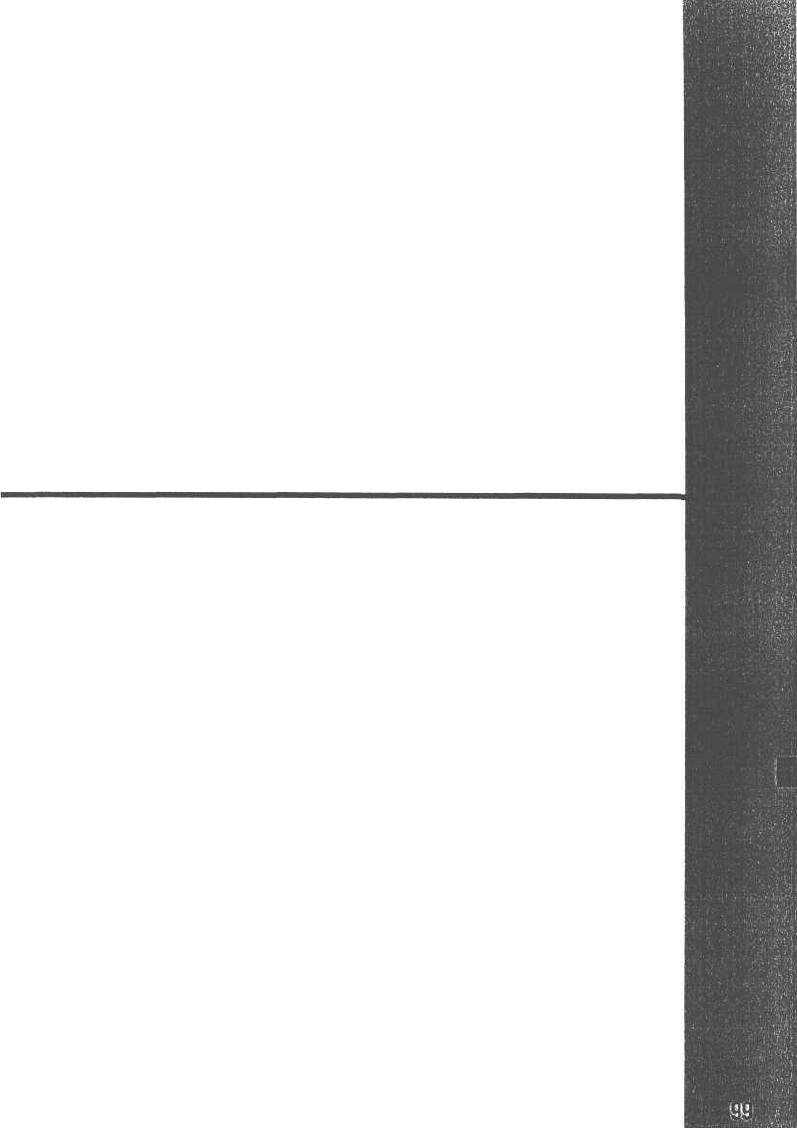
6
Непосредственная
печать с камеры
Подключив камеру с помощью специального кабеля
к принтеру Canon (приобретается дополнительно),
поддерживающему непосредственную печать, можно
распечатывать изображения непосредственно с камеры.
При непосредственной печати все управление производится
с камеры.
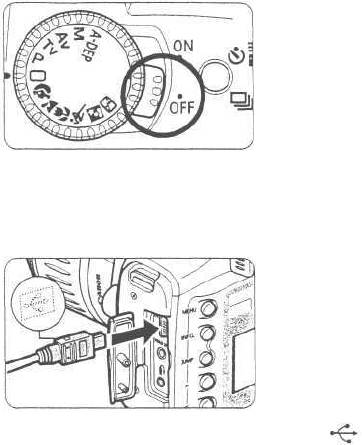
Подключение камеры к принтеру
Установите выключатель питания
1
в положение <OFF>.
Подготовьте принтер.
2
• Подробнее см. руководство по эксплуатации
принтера.
Подключите камеру к принтеру.
3
• Информацию об используемом кабеле
и порядке его подсоединения к принтеру
см. в инструкции по принтеру.
• При подключении разъема кабеля к
разъему <DIGITAL> камеры символ
< > на разъеме кабеля должен быть
обращен к передней панели камеры.
Включите принтер.
4
• Некоторые принтеры включаются при
подсоединении кабеля питания.
100





